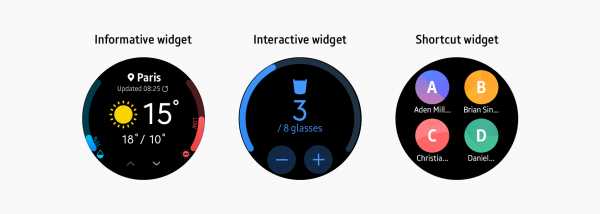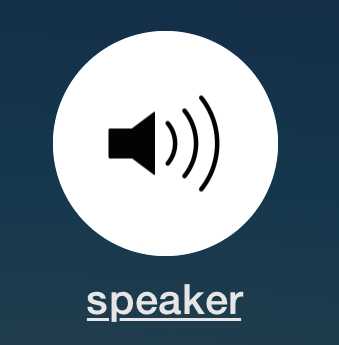Как выйти в рекавери на самсунг
Как зайти в режим восстановления (Recovery Mode) на Samsung Galaxy
Режим восстановления (он же рекавери) на Android представляет собой специальное скрытое меню и доступно на любом смартфоне Samsung Galaxy. Это отличный инструмент, который может быть использован для стирания данных, сброса настроек, форматирования системного раздела, установки кастомного ядра, новой прошивки и множества других вещей, которые должны позволить вам улучшить ваш смартфон и его систему.Режим рекавери может быть стоковым или кастомным. Стоковый режим рекавери (Stock Recovery Mode) это первый и оригинальный вариант, который устанавливается изначально на смартфон и именно с ним вы можете работать сразу после приобретения. Этот режим работает на стоковом смартфоне или уже на рутованном, но только не на Galaxy-смартфоне, который прошит кастомной прошивкой.
Кастомный режим рекавери (Custom Recovery Mode) можно установить только после получения root-прав на смартфоне. Есть два наиболее популярных пользовательских рекавери для Galaxy-смартфонов ClockworkMod – CWM и TWRP – Team Win Recovery Project. Оба они очень похожи по своим возможностям и вы можете получить те же функции в любом из них. Ниже вы узнаете, как загрузить Samsung Galaxy смартфон в режиме рекавери.
Как загрузить Samsung Galaxy смартфон в режим рекавери сток/CWM/TWRP:
- Выключите устройство полностью.
- Нажмите и удерживайте кнопки увеличения звука, кнопку Home и кнопку включения одновременно.
- Отпустите кнопки, когда экран смартфона включится и вы увидите логотип стокового/CWM/TWRP рекавери.
После того, как вы отпустите кнопки, вы уже увидите основное меню режима рекавери. Здесь вы можете установить нужные параметры настройки или выполнить важные действия с системой, в том числе установить кастомную или другую стоковую прошивку.
Для загрузки в нормальном режиме вам нужно вернуться на главный экран режима рекавери и выбрать пункт «Reboot system».
Также подписывайтесь на наши страницы Вконтакте, Facebook или Twitter, чтобы первыми узнавать новости из мира Samsung и Android.
Как перевести Самсунг в режим восстановления
Функция режима восстановления Android аналогична функции iPhone, то есть режим восстановления обычно используется для исправления небольших программных проблем на сотовом телефоне. Когда телефон Samsung переходит в режим восстановления, вы можете выбрать различные параметры, чтобы Samsung работал нормально и быстро как новый телефон. Однако как перевести Самсунг в Recovery Mode? Давайте вместе посмотрим здесь подробное руководство пользователя.
Часть 1. Что может сделать режим восстановления для Samsung?
Часть 2.[Руководство пользователя] Как загрузить Samsung в режиме восстановления
Часть 1. Что может сделать режим восстановления для Samsung?
Режим восстановления Samsung предлагает вам различные варианты управления устройством Samsung. Ниже приведены параметры в режиме восстановления. вы можете проверить, что они могут сделать для вашего телефона Samsung.
1. Перезагрузить систему сейчас : этот параметр может помочь принудительно перезагрузить устройство Samsung, когда устройство Samsung не может нормально включиться или после настройки телефона Samsung в режиме восстановления.
2. Применить обновление из ADB : эта опция позволяет вам обновлять программное обеспечение для Samsung с Apple Desktop Bus (ADB), которая представляет собой компьютерную шину с битовой последовательностью, соединяющую низкоскоростные устройства с компьютером, т.е. вы можете обновить свой Samsung с помощью Mac.
3. Обновление / восстановление с SD-карты : вы можете обновить свой Samsung с SD-карты или восстановить данные с SD-карты для Samsung.
4. Wipe Data / Factory Reset : Вы можете полностью удалить все пользовательские данные, данные приложений и настройки пользовательских предпочтений со своего телефона Samsung, включая контакты.сообщения, заметки, фотографии, видео, календари, приложения, учетная запись Wi-Fi и пароль и т. д., и он восстановит ваш Samsung до заводских настроек по умолчанию, как новый телефон.
5. Wipe Cache Partition : Удаляет все файлы кеша с телефона Samsung, что обычно может решить системные проблемы на Samsung.
6. Установить Zip с SD-карты : Это может помочь вам установить zip-файлы с SD-карты и восстановить данные с SD-карты на Samsung.
7. Резервное копирование и восстановление : Это может помочь вам сделать резервную копию данных Samsung и восстановить файлы резервных копий на Samsung.
8. Advanced : в расширенном варианте есть дополнительные параметры для справки, в том числе «Восстановление после перезагрузки», «Очистить кэш Dalvik», «Очистить статистику батареи», «Сообщить об ошибке», «Проверка клавиш», «Показать журнал». »,« Разделить SD-карту »,« Исправить разрешения »и т. Д.
См. Также : Как восстановить удаленные видео с Samsung Galaxy
Часть 2. [Руководство пользователя] Как загрузить Samsung в режиме восстановления
Способ входа в режим восстановления будет немного отличаться на разных моделях Samsung, но общий подход такой же.Посмотрим, как это сделать.
Шаг 1 . Сначала выключите телефон Samsung с помощью кнопки питания.
Шаг 2 . Одновременно нажмите кнопку «Увеличение громкости + Питание + Домой» на телефоне Samsung. Когда экран станет ярким, отпустите одновременно три кнопки и немного подождите, чтобы перейти в режим восстановления.
Шаг 3 . Когда вы находитесь в режиме восстановления, вы можете выбирать различные параметры с помощью кнопок «Увеличение / уменьшение громкости», а затем подтвердить свое действие с помощью кнопки «Питание».
Например, если вы хотите восстановить заводские настройки телефона Samsung, после входа в режим восстановления вы можете:
- Выделите опцию «стереть данные / сброс до заводских настроек» с помощью кнопок увеличения / уменьшения громкости и нажмите кнопку питания, чтобы подтвердить свое действие.
- Затем выберите «Да, удалить все данные пользователя» с помощью кнопок увеличения / уменьшения громкости, а затем нажмите кнопку питания для подтверждения.
- Затем выберите опцию «Очистить раздел кеша» и нажмите кнопку питания для проверки.
- Наконец, выберите «Перезагрузить систему сейчас» и нажмите кнопку питания, чтобы перезагрузить телефон Samsung.
Теперь вы завершили сброс настроек телефона Samsung к заводским настройкам и можете настроить свой телефон Samsung как новый.
Статьи по теме :
Как исправить зависание Android на экране загрузки? [Решено]
Восстановление данных Samsung после заводских настроек
Способ восстановления данных с Samsung Infuse
.
Как установить TWRP Recovery на телефоны Samsung
Samsung, южнокорейский гигант электроники, занимает первые 3 места на рынке смартфонов. Установка восстановления TWRP на устройство Samsung отличается от других телефонов других производителей. Мы считаем устройства Samsung одними из самых простых для установки восстановления TWRP, так как вам не нужно проходить процесс разблокировки загрузчика.
TWRP recovery - популярный кастомный рекавери. После установки восстановления TWRP вы можете получить root права на свое устройство Samsung и в дальнейшем делать все, что угодно, например, прошивать стандартные ПЗУ Samsung, пользовательские ПЗУ и пользовательские ядра.Хотя для устройств сторонних производителей мы разблокируем только загрузчик и прошиваем восстановление с помощью команд ADB и fastboot. Однако для телефонов Samsung мы используем инструмент ODIN.
Как установить восстановление TWRP на телефоны Samsung?
Компания Samsung выпустила инструмент под названием ODIN, чтобы упростить работу службы поддержки. Однако теперь инструмент общедоступен для всех. Вам просто нужно загрузить инструмент Odin, выбрать некоторые параметры, указанные ниже, и установка начнется.Самое лучшее в этом инструменте то, что вам не нужно писать команды, и вы также можете делать много вещей, таких как установка стандартного ПЗУ, перепрошивка радио, модема и т. Д.
Что нужно проверить:
- Загрузите файл восстановления TWRP для своего устройства Samsung. Убедитесь, что вы загрузили файл .tar восстановления TWRP для вашего устройства Samsung, только тогда вы сможете прошить его с помощью Odin.
- Загрузите Odin Tool на свой компьютер.
- Также включите OEM-разблокировку. Перейдите в Настройки > О телефоне > Номер сборки 7 раз.Вы получите мгновенное сообщение о доступе разработчика.
- Вернитесь в настройки > Параметры разработчика> OEM-разблокировка и включите его.
Прошивка TWRP Recovery с помощью Odin
- Распакуйте загруженный файл Odin. Запустите и установите его.
- Теперь вам нужно загрузить телефон Samsung в режим загрузки.
- Выключите устройство.
- Нажмите и удерживайте кнопки « Home + Power + Volume down » в течение нескольких секунд, пока не увидите экран с предупреждением.
- Теперь нажмите кнопку увеличения громкости , и вы войдете в режим загрузки.
- Подключите устройство Samsung (когда оно находится в режиме загрузки) к ПК через USB-кабель. В окне Odin вы увидите сообщение « Added », подтверждающее, что ваше устройство подключено к ПК.
- Щелкните вкладку AP в окне Odin и выберите файл восстановления TWRP. Убедитесь, что это файл с расширением .tar, иначе ваше устройство может стать мягким.
- Не трогайте все остальные настройки и нажмите кнопку «Пуск» в Odin.Подождите, пока процесс завершится. После завершения вы увидите сообщение о пропуске в окне Odin.
- Ваше устройство автоматически перезагрузится, когда Odin закончит перепрошить TWRP.
- Теперь снова выключите устройство и нажмите и удерживайте « Home + Power + Volume Up » в течение нескольких секунд. Как только вы увидите логотип Samsung на экране, отпустите три кнопки, и ваше устройство загрузится в режим восстановления TWRP.
Есть вероятность, что этот процесс может стереть все данные с вашего телефона, поэтому мы настоятельно рекомендуем вам сделать полную резервную копию перед установкой восстановления TWRP на вашем устройстве Samsung.
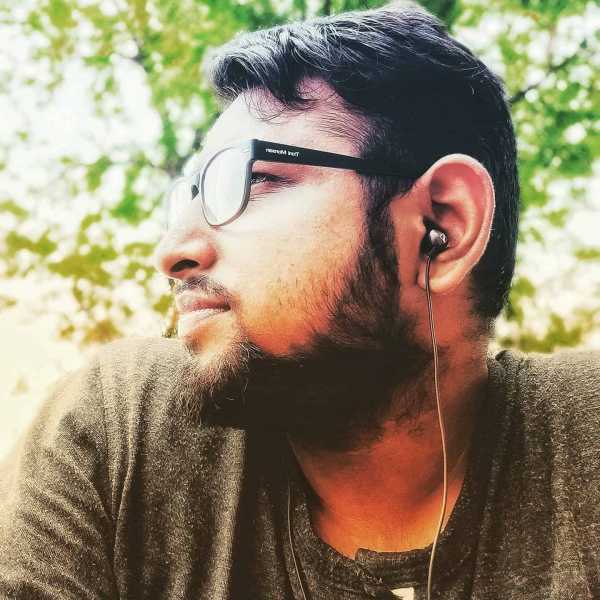
Субхам Бапна - интернет-маркетолог и основатель Tutorials How. Он один из первых, кто пишет руководства на этом сайте. До основания он владел Droidmen и несколькими другими новостными сайтами и до сих пор управляет некоторыми из них. Он считает, что получение root-прав - это важная вещь, которая должна быть одним из первых шагов, которые необходимо выполнить после покупки смартфона, даже если это приведет к аннулированию гарантии. Только тогда вы сможете использовать его в полной мере.
.Как легко вывести Samsung из режима восстановления
Несмотря на то, что режим восстановления может исправить множество мелких системных проблем на Samsung, иногда Samsung Galaxy также может зависать в режиме восстановления и не может включиться и вернуться в нормальное состояние. Итак, что делать, чтобы вывести Samsung из режима восстановления, если ваш телефон Samsung зависает на экране режима восстановления? Не стесняйтесь читать в этом посте, чтобы узнать об эффективном способе решения проблемы, связанной с зависанием Samsung в режиме восстановления.
Часть 1.Обычный способ вывести Samsung из режима восстановления
, часть 2. Расширенный способ исправить зависание Samsung в режиме восстановления
Часть 1. Обычный способ вывести Samsung из режима восстановления
Если вы правильно загрузили Samsung в режиме восстановления, вы можете просто вывести Samsung из режима восстановления, выбрав опцию «Перезагрузить систему сейчас» с помощью кнопок увеличения / уменьшения громкости, а затем нажмите кнопку питания для подтверждения в режиме восстановления. И этот способ доступен для всех устройств Samsung, включая S9 + / S9 / S8 + / S8 / S7 / S6 / S5 / S4 / Note 8 / Note 7 / Note 6 / Note 5, Samsung Galaxy S9 + / S9 / S8 + / S8 / S7. / S6 / S5 / S4, Samsung Galaxy Note 8 / Note 7 / Note 6 / Note 5 / Note 4, Samsung J3 / J3 Pro, Samsung Galaxy A9 / A8 / A7 / A5 и т. Д.
Вы можете проверить подробные инструкции, как показано ниже:
Шаг 1 . Выключите Samsung Galaxy Note S / Note, если он включен.
Шаг 2 . Нажмите и удерживайте кнопки «Увеличение громкости + Домой + Питание» одновременно, пока ваш телефон не включится, после чего ваш Samsung перейдет в режим восстановления.
(Примечание. На некоторых телефонах Samsung можно одновременно нажать и удерживать кнопки «Уменьшение громкости + Питание», чтобы войти в режим восстановления Samsung.
Шаг 3 .Затем вы можете выделить любые параметры в режиме восстановления с помощью кнопок увеличения / уменьшения громкости и подтвердить их кнопкой питания.
Шаг 4 . После этого вы можете выйти из режима восстановления на Samsung, выбрав опцию «Перезагрузить систему сейчас» с помощью кнопок увеличения / уменьшения громкости и подтвердив свое действие кнопкой питания.
Затем ваш телефон Samsung должен быть перезапущен и вскоре вернуться к нормальному экрану, и вы сможете управлять и настраивать свой телефон по своему желанию.
Если вы хотите восстановить заводские настройки Samsung с помощью режима восстановления, не забудьте заранее сделать резервную копию данных Samsung, иначе все данные и настройки будут удалены с вашего телефона Samsung.К счастью, вы также можете восстановить потерянные данные с Samsung после сброса настроек. Вы можете узнать больше о режиме восстановления Samsung, перейдя по указанной выше ссылке на пути входа в режим восстановления.
Часть 2. Расширенный способ исправить зависание Samsung в режиме восстановления
Иногда, если вы следуете обычному способу вывода Samsung из режима восстановления, но Samsung не может перезагрузиться как обычно, как ожидалось. В этом случае мы увидим, что Samsung зависает в режиме восстановления. Так как это исправить? Профессиональный инструмент восстановления Android - Broken Android Data Extraction может быть вам очень полезен.
Извлечение сломанных данных Android может помочь вам одним щелчком мыши исправить зависание Samsung в режиме восстановления. Более того, он позволяет извлекать и восстанавливать данные с телефона Android в любых зависших ситуациях, таких как Android застрял в режиме восстановления, Android завис на экране загрузки, Android застрял на черном экране, Android застрял в режиме загрузки и т. Д. Данные Android можно восстановить, включая контакты, сообщения, историю звонков, фотографии, видео, музыку и т. Д. И оно совместимо со всеми телефонами Android, включая Samsung, Huawei, LG, HTC, Sony, Motorola, ZTE, OPPO и т. Д.
Загрузите бесплатно программу извлечения сломанных данных Android на свой компьютер, чтобы вывести Samsung из режима восстановления прямо сейчас.
[Руководство пользователя] Действия по устранению зависания Samsung в режиме восстановления:
Шаг 1 . После загрузки на компьютер программы извлечения сломанных данных Android установите и запустите ее, а затем подключите телефон Samsung к компьютеру с помощью кабеля USB. Эта программа скоро автоматически обнаружит ваше устройство.
Затем переключитесь на опцию «Извлечение сломанных данных телефона Android» в интерфейсе и нажмите вторую опцию «Пуск», чтобы восстановить проблему вашего телефона Android.
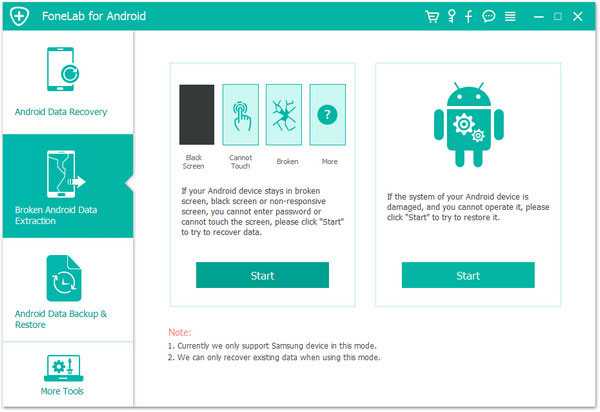
Шаг 2 . Затем выберите имя и модель устройства в раскрывающемся меню и нажмите «Подтвердить», чтобы продолжить.
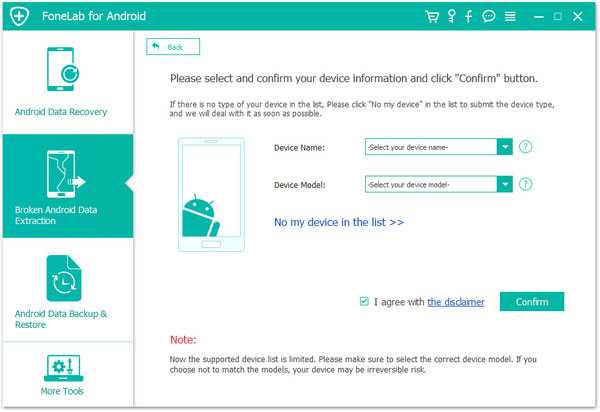
Шаг 3 . Затем загрузите телефон Samsung в режим загрузки и нажмите кнопку «Пуск». Для этого следуйте подсказкам на экране: 1) Выключите телефон с помощью кнопки питания; 2) Одновременно нажмите и удерживайте кнопки уменьшения громкости + Home + Power, пока он не включится; 3) Нажмите кнопку увеличения громкости, чтобы войти в режим загрузки.
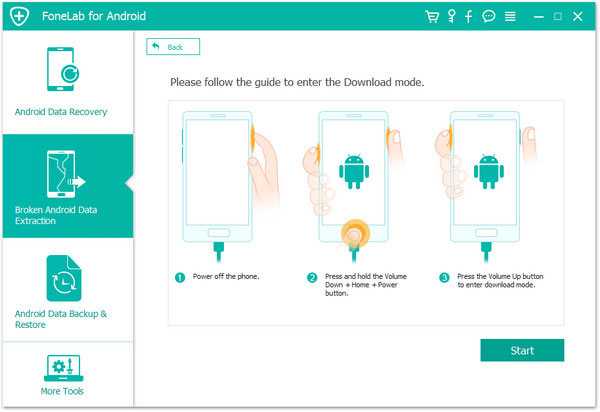
Шаг 4 . Когда ваше устройство перейдет в режим загрузки, программа загрузит пакет восстановления, чтобы восстановить ваш Samsung и вернуть его в нормальное состояние. Когда весь процесс будет завершен, ваше устройство будет перезапущено и вернется в нормальное состояние.
Статьи по теме :
Как восстановить данные с кирпичного телефона Android?
Восстановление удаленных фотографий / видео с Android с черным экраном
Как восстановить потерянные данные во внутренней памяти Android
.
Как войти в смартфон Samsung Galaxy в режиме восстановления? (Все модели)
Пошаговая процедура входа вашего смартфона Samsung Galaxy в «Recovery Mode»
1. Сначала вам нужно переключить ваш смартфон Galaxy.
2. Теперь в выключенном состоянии нажмите и удерживайте кнопки «Домой» + «Увеличение громкости» + «Питание» , пока не увидите номер модели вашего устройства на экране. Теперь отпустите кнопку питания, удерживая другие кнопки.Пожалуйста, проверьте изображение ниже для справки.
Затем вы увидите экран, похожий на показанный ниже.
На приведенном выше снимке экрана показан «Recovery Mode» Samsung Galaxy S3 GT-I9300 в состоянии рутирования CWM.
Если вы получаете вышеуказанный или аналогичный, ваш смартфон Samsung Galaxy находится в «Режиме восстановления» . Используйте кнопки «Увеличение громкости» и «Уменьшение громкости» для переключения между меню и кнопку «Питание» для выбора или подтверждения.
Обычные запросы, которые будут указывать на это сообщение
- Как ввести Samsung Galaxy Note7 в режим восстановления
- Как ввести Samsung Galaxy Note5 в режим восстановления
- Как ввести Samsung Galaxy S7 Edge в режим восстановления
- Как ввести Samsung Galaxy S7 в режим восстановления
- Как ввести Samsung Galaxy S6 Edge в режим восстановления
- Как ввести Samsung Galaxy S6 в режим восстановления
- Как ввести Samsung Galaxy Note Edge в режим восстановления
- Как ввести Samsung Galaxy Note 4 в режим восстановления
- Как ввести Samsung Galaxy S5 (SM-G900H, SM-G900R4, SM-G900V) в режим восстановления
- Как ввести Samsung Galaxy Note 3 Neo (SM-N7500, SM-N7502, SM-N7505) в режим восстановления
- Как ввести Samsung Galaxy Grand Neo (GT-I9060) в режим восстановления
- Как ввести Samsung Galaxy Win Pro (SM-G3812) в режим восстановления
- Как ввести Samsung Galaxy S Duos 2 (GT-S7582) в режим восстановления
- Как ввести Samsung Galaxy Trend Plus (GT-S7580) в режим восстановления
- Как ввести Samsung Galaxy Grand 2 (SM-G7100), SM-G7102 (Dual SIM) в режим восстановления
- Как ввести Samsung Galaxy Star Pro (GT-S7260), GT-S7262 (Dual SIM) в режим восстановления
- Как ввести Samsung Galaxy Express 2 (SM-G3815) в режим восстановления
- Как ввести Samsung Galaxy Round (SM-G9105) в режим восстановления
- Как ввести Samsung Galaxy Trend Lite (GT-S7390), GT-S7392 (Dual SIM) в режим восстановления
- Как ввести Samsung Galaxy Light (SGH-T399) в режим восстановления
- Как ввести Samsung Galaxy Core Plus (SM-G3500), SM-G3502 (Dual SIM) в режим восстановления
- Как ввести Samsung Galaxy Ace 3 GT-S7270, GT-S7272 (Dual SIM), GT-S7275 (LTE) в режим восстановления
- Как войти в Samsung Galaxy Note 3 (SM-N9000, SM-N9002, SM-N9005) в режим восстановления
- Как ввести Samsung Galaxy S4 Mini (GT-I9190) в режим восстановления
- Как ввести Sasmung Galaxy S4 Mini I9195 (LTE) в режим восстановления
- Как ввести Samsung Galaxy S4 Mini I9192 (Dual SIM) в режим восстановления
- Как ввести Samsung Galaxy S4 Active (GT-I9295) в режим восстановления
- Как ввести Samsung Galaxy S4 Zoom (SM-C1010) в режим восстановления
- Как ввести Samsung Galaxy Pocket Neo (GT-S5310), GT-S5312 (Dual SIM) в режим восстановления
- Как войти в Samsung Galaxy Star ((GT-S5280), GT-S5282 (две SIM-карты), GT-S5283 (три SIM-карты)) в режим восстановления
- Как ввести Samsung Galaxy Core (GT-S8262) в режим восстановления
- Как ввести Samsung Galaxy Y Plus (GT-S5303) в режим восстановления
- Как ввести Samsung Galaxy Win (GT-I8550) в режим восстановления
- Как ввести Samsung Galaxy Grand Quattro (GT-I8552) в режим восстановления
- Как войти в Samsung Galaxy Mega (GT-I9150, GT-I9152, GT-I9200, GT-I9205) в режим восстановления
- Как войти в Samsung Galaxy Fame (GT-S6810, GT-S6810P) в режим восстановления
- Как ввести Samsung Galaxy S4 (GT-I9500, GT-I9505, GT-I9506) в режим восстановления
- Как ввести Samsung Galaxy Xcover 2 (GT-S7710) в режим восстановления
- Как ввести Samsung Galaxy Young (GT-S6310, GT-S6312) в режим восстановления
- Как ввести Samsung Galaxy Grand (GT-I9080, GT-I9082) в режим восстановления
- Как ввести Samsung Galaxy S II Plus (GT-I9105) в режим восстановления
- Как ввести Samsung Galaxy Pocket Plus (GT-S5301) в режим восстановления
- Как ввести Samsung Galaxy S III Mini (GT-I8190) в режим восстановления
- Как ввести Samsung Galaxy Rugby Pro (SGH-I547) в режим восстановления
- Как ввести Samsung Galaxy Rugby LTE (SGH-i547C, Canadian ket) в режим восстановления
- Как ввести Samsung Galaxy Express SGH-I437 в режим восстановления
- Как ввести Samsung Galaxy Rush в режим восстановления
- Как ввести Samsung Galaxy Note II в режим восстановления
- Как ввести Samsung Galaxy Reverb в режим восстановления
- Как ввести Samsung Galaxy Victory 4G LTE (SPH-L300) в режим восстановления
- Как ввести Samsung Galaxy Pocket Duos (GT-S5302) в режим восстановления
- Как ввести Samsung Galaxy S Duos (GT-S7562) в режим восстановления
- Как ввести Samsung Galaxy S Duos (GT-S7568) в режим восстановления
- Как ввести Samsung Galaxy Trend II Duos (GT-S7572) в режим восстановления
- Как ввести Samsung Galaxy Trend (S7560M) в режим восстановления
- Как ввести Samsung Galaxy Stellar (SCH-I200) в режим восстановления
- Как ввести Samsung Galaxy Ch @ t (GT-B5330) в режим восстановления
- Как ввести Samsung Galaxy Appeal (SGH-I827) в режим восстановления
- Как ввести Samsung Galaxy S III (GT-I9300) в режим восстановления
- Как ввести Samsung Galaxy S III I9305 в режим восстановления
- Как ввести Samsung Galaxy S Advance в режим восстановления
- Как ввести Samsung Galaxy S II Lite в режим восстановления
- Как ввести Samsung Galaxy Rugby (GT-S5690M) в режим восстановления
- Как ввести Samsung Galaxy Pocket (GT-S5300) в режим восстановления
- Как ввести Samsung Galaxy Rugby St (SGH-i847) в режим восстановления
- Как ввести Samsung Galaxy Beam (i8530) в режим восстановления
- Как ввести Samsung Galaxy Y DUOS (GT-S6102) в режим восстановления
- Как ввести Samsung Galaxy Mini 2 (GT-S6500) в режим восстановления
- Как ввести Samsung Galaxy Ace 2 (GT-I8160) в режим восстановления
- Как ввести Samsung Galaxy Ace 2 x (GT-S7560M) в режим восстановления
- Как ввести Samsung Galaxy Ace Plus (GT-S7500) в режим восстановления
- Как ввести Samsung Galaxy Y Pro Duos (GT-B5510, GT-B5512) в режим восстановления
- Как ввести Samsung Galaxy Nexus (i9250) в режим восстановления
- Как ввести Samsung Galaxy Note в режим восстановления
- Как ввести Samsung Stratosphere в режим восстановления
- Как ввести Samsung Galaxy XCover (S5690) в режим восстановления
- Как ввести Samsung Galaxy Precedent в режим восстановления
- Как ввести Samsung Galaxy Y (GT-S5360) в режим восстановления
- Как ввести Samsung Galaxy M в режим восстановления
- Как ввести Samsung Galaxy W (I8150) в режим восстановления
- Как ввести Samsung Exhibit II 4G (SGH-T679) в режим восстановления
- Как ввести Samsung Galaxy R (I9103) в режим восстановления
- Как ввести Samsung Galaxy S Plus (GT-i9001) в режим восстановления
- Как ввести Samsung Galaxy Z в режим восстановления
- Как ввести Samsung Exhibit 4G (SGH-T759) в режим восстановления
- Как ввести Samsung Galaxy S II (GT-I9100) в режим восстановления
- Как ввести Samsung Galaxy S II Skyrocket в режим восстановления
- Как войти в Samsung Captivate Glide в режим восстановления
- Как ввести Samsung Galaxy Neo в режим восстановления
- Как ввести Samsung Galaxy Pro в режим восстановления
- Как ввести Samsung Galaxy Prevail (SPH-M820) в режим восстановления
- Как ввести Samsung Galaxy Mini (GT-S5570) в режим восстановления
- Как ввести Samsung Galaxy в режим восстановления
- Как ввести Samsung Galaxy Pop в режим восстановления
- Как ввести Samsung Galaxy Gio (GT-S5660) в режим восстановления
- Как ввести Samsung Galaxy SL (GT-I9003) в режим восстановления
- Как ввести Samsung Galaxy Fit (S5670) в режим восстановления
- Как ввести Samsung Galaxy Ace (GT-S5830, GT-S5830i) в режим восстановления
- Как ввести Samsung Galaxy Cooper (GT-S5830) в режим восстановления
- Как ввести Samsung Galaxy K в режим восстановления
- Как ввести Samsung Galaxy 551 в режим восстановления
- Как ввести Samsung Galaxy U в режим восстановления
- Как ввести Samsung Galaxy 5 в режим восстановления
- Как ввести Samsung Galaxy Europa в режим восстановления
- Как ввести Samsung Galaxy 550 в режим восстановления
- Как ввести Samsung Galaxy 3 в режим восстановления
- Как ввести Samsung Galaxy Apollo в режим восстановления
- Как ввести Samsung Galaxy S (GT-I9000) в режим восстановления
- Как ввести Samsung Captivate в режим восстановления
- Как ввести Samsung Vibrant в режим восстановления
- Как ввести Samsung Fascinate в режим восстановления
- Как ввести Samsung Epic 4G в режим восстановления
- Как ввести Samsung Mesmeriz в режим восстановления
- Как ввести Samsung Galaxy Spica GT-I5700 в режим восстановления
- Как войти в Samsung Galaxy Portal в режим восстановления
Если руководство «Как войти в смартфон Samsung Galaxy в режиме восстановления? (Все модели)» действительно помогло вам, пожалуйста, поставьте лайк / поделитесь на веб-сайтах социальных сетей, используя указанные ниже кнопки.